现在大家每到一个地方都可以使用手机连接WIFI上网,可以说覆盖范围很广,不管是酒店、公共场所都会有WIFI,但是有时我们会遇到一些问题,如手机连接到wifi后不能上网,那么要如何解决呢?

原因分析:
1、网络故障,光猫没有连接到网络,而无线信号是有的
2、路由器IP地址分配错误
解决步骤:
1、如果是网络故障,通常用户是没有办法自己维修的,只能是找宽带服务商来解决,如果别人的手机可以上网你的不能上,那么就不是网络问题了。
2、如果我们确定手机已经连上WiFi,如出现还是无法上网问题时,那么就有可能是路由器的IP地址分配错误的问题导致的,因为路由器的IP地址是自动分配的,那么就需要我们重启路由器就可解决了。
3、如不想出现自动分配IP地址出错的问题时,我们可以手动设置一个IP地址,就解决这个问题了。
打开手机的设置界面,找到“WLAN”功能并打开进入。(如下图)
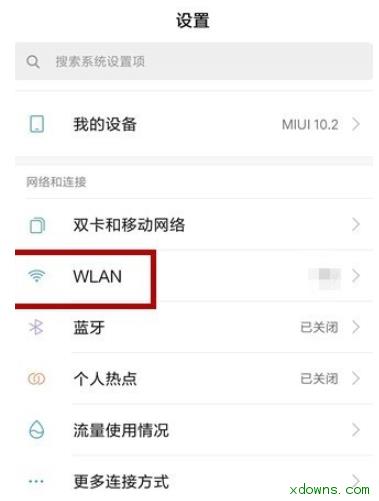
在“WLAN”的界面,找到已连接的无线网络,点击打开无线网络的设置界面。(如下图)
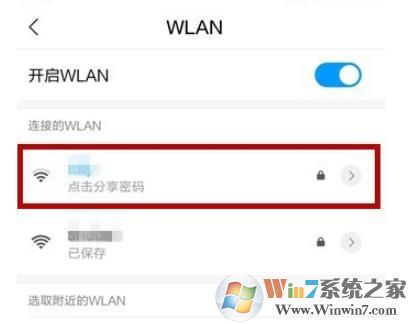
在该界面,找到“IP设置”点击进入,在下方显示的是DHCP,动态获取IP。(如下图)
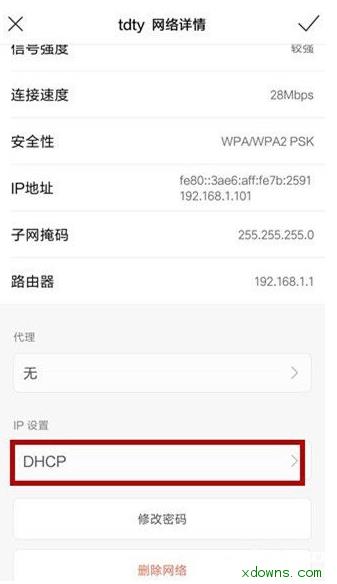
点击“DHCP”,选择“静态”,这样就可以自己手动设置IP地址。(如下图)
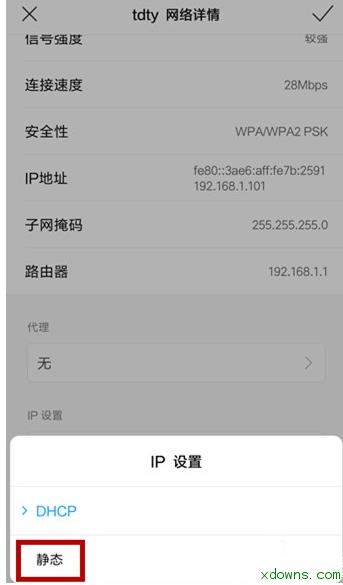
在该界面,找到“IP地址”后,可将这个IP地址设置为一个不使用的IP,但是IP地址的最后一位数字不能大于255。(如下图)
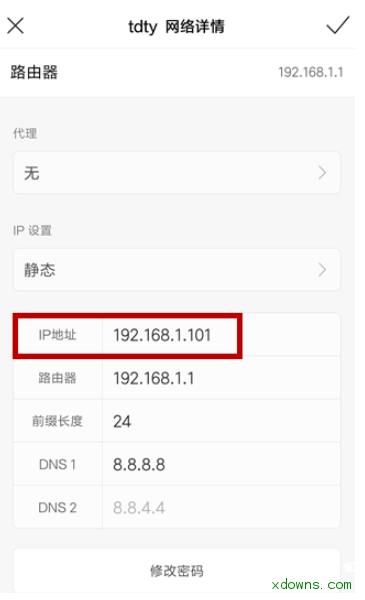
同时IP地址也要和路由器同一网段 ,如果路由器地址为192.168.1.1 那么你的手机IP可以设置为 192.168.1.X(X为大于1小于255)